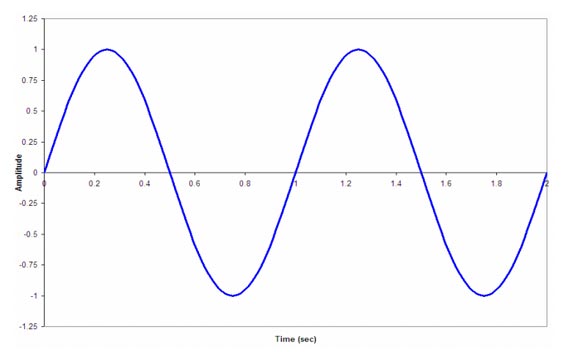หากคุณจำเป็นต้องวาดเส้นโค้งไซน์ใน PowerPoint สำหรับการนำเสนอของคุณแล้วที่นี่เราจะแสดงวิธีการที่แตกต่างกันที่คุณสามารถใช้ขึ้นอยู่กับความต้องการของคุณ
ไซน์เวฟหรือคลื่นรูปซายน์เป็นเส้นโค้งทางคณิตศาสตร์ที่อธิบายถึงการสั่นซ้ำได้อย่างราบรื่น มันเป็นชื่อหลังจากที่ฟังก์ชั่นไซน์ซึ่งมันเป็นกราฟ ตามวิกิพีเดียคลื่นไซน์เกิดขึ้นบ่อยครั้งในคณิตศาสตร์บริสุทธิ์และประยุกต์ใช้เช่นเดียวกับฟิสิกส์, วิศวกรรม, การประมวลผลสัญญาณและสาขาอื่น ๆ อีกมากมายรวมทั้งวิศวกรรมเสียงวิศวกรรมโครงสร้าง, โปรแกรมฟังเพลง, อุตสาหกรรมการบินและอวกาศวิศวกรรมไฟฟ้าและอื่น ๆ ตัวอย่างเช่นความผันผวนของระบบสปริงมวล undamped รอบสมดุลเป็นคลื่นไซน์สามารถจำลองด้วยวิธีไซน์หรือคุณยังสามารถจำลองการสั่นลูกตุ้ม
1. ใช้ Fooplot การวาดเส้นโค้งที่สมบูรณ์แบบไซน์เวฟสำหรับ PowerPoint
ในฐานะที่เราได้เห็น Fooplot เป็นเครื่องมือออนไลน์ที่ดีที่ช่วยให้เราสร้างพล็อตกราฟและฟังก์ชั่นออนไลน์ เราสามารถระบุบาปและ cos และวาดเส้นโค้งไซน์ที่ดีสำหรับงานนำเสนอ PowerPoint ของเราเช่นเดียวกับการแปลงทางคณิตศาสตร์อื่น ๆ สำหรับการนำเสนอ นอกจากนี้คุณยังสามารถใช้เพื่อให้แม่ฟังก์ชั่นทางคณิตศาสตร์ PowerPoint เพื่อดาวน์โหลด
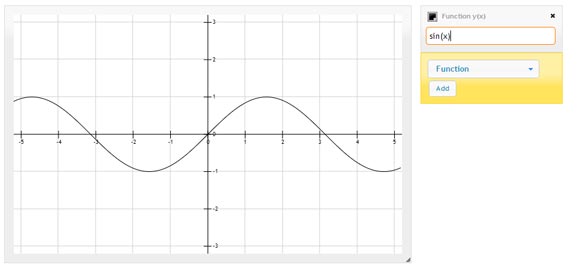
จากนั้นคุณสามารถสร้างภาพออกเป็น PNG หรือรูปแบบอื่น ๆ และวางใน PowerPoint 2010 ด้านล่างนี้คุณสามารถดูตัวอย่างของสไลด์ PowerPoint แสดงบาป (x) ฟังก์ชัน
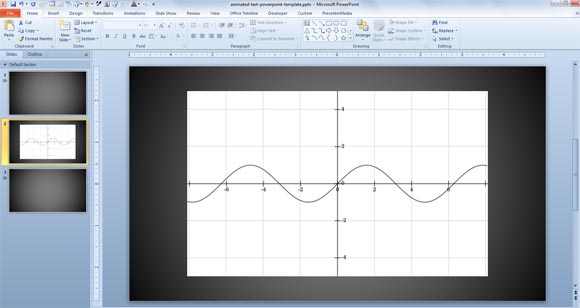
2. พล็อตไซน์เวฟใช้ Bezier เส้นโค้ง
อีกวิธีหนึ่งที่จะวาดชนิดของเส้นโค้งนี้คือการใช้เส้นโค้ง Bezier อย่างไรก็ตามผลที่คุณอาจได้รับโดยใช้เส้นโค้งเหล่านี้อาจจะไม่สมบูรณ์แบบ ทั้งนี้ขึ้นอยู่กับความต้องการนำเสนอของคุณคุณอาจต้องการที่จะเลือกระหว่างการทำเส้นโค้งไซน์ใช้วิธีการนี้หรือวิธีการที่ถูกต้องมากขึ้นเช่นการวางแผนโค้งไซน์ใน Fooplot หรือ Matlab

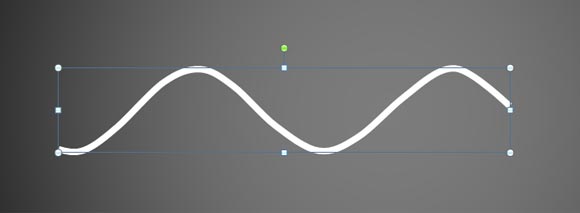
วาดไซน์เวฟใช้ Bezier เส้นโค้งอาจจะไม่มากในทางปฏิบัติได้อย่างรวดเร็วและคุณจะต้องแก้ไขจุดที่จะทำให้มันมีลักษณะถูกต้องมากขึ้น คุณสามารถติดตามใน PowerPoint โดยใช้วิธีการติดตามที่เราอธิบายด้านล่างเหนือความบาป (x) พล็อตไว้ก่อนหน้านี้เป็นภาพ จากนั้นคุณสามารถเป็นตัวแทนของความเรียบง่ายโค้งคลื่นไซน์เหมือนในตัวอย่างข้างต้น
3. วาดไซน์เวฟใน Excel และวางไว้ใน PowerPoint
อีกวิธีหนึ่งที่จะวาดเส้นโค้งไซน์ใน Excel โดยใช้ฟังก์ชั่นบาป Excel และจากนั้นคัดลอกและวางภาพที่เกิดขึ้นลงในสไลด์ของ PowerPoint ใช้วิธีนี้ พล็อตคลื่นไซน์ใน Excel คุณสามารถใช้คำแนะนำในรูปแบบไฟล์ PDF นี้ โดยทั่วไปสิ่งที่ขอแนะนำคือการสร้างสเปรดชีตด้วยข้อมูลต่อไปนี้: ป้อนความถี่, Omega, ความกว้างและเดลต้า T ( ก.ล.ต. ).
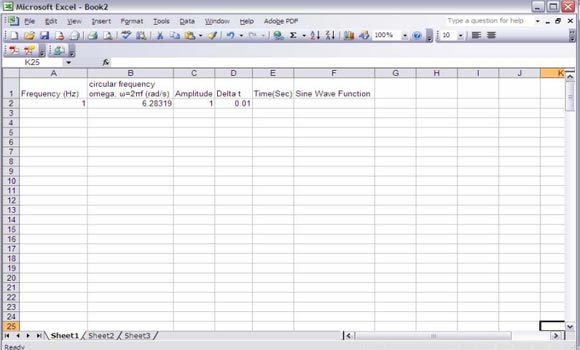
แล้วป้อนเวลาเริ่มต้น (ในตัวอย่างเป็นศูนย์) และกรอกคอลัมน์เวลาโดยใช้สมการจังหวัดอุบลราชธานี T + 1 = T + เดลต้า ตอนนี้คุณสามารถเติมค่าภายใต้ฟังก์ชั่นไซน์เวฟโดยใช้ฟังก์ชั่นบาป () ใน Excel
สุดท้ายใช้พล็อตกระจาย XY ในการสร้างแผนภูมิ
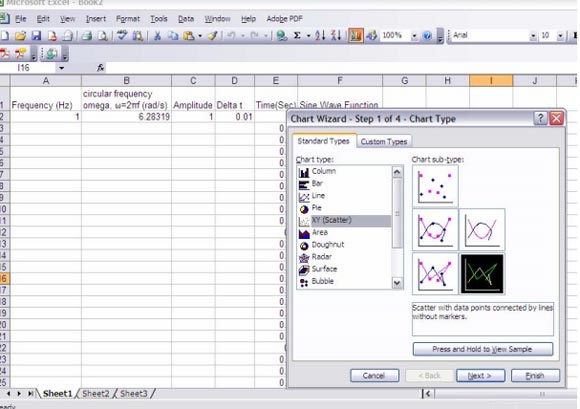
เมื่อคุณพร้อมคุณสามารถคัดลอกและวางพล็อตที่จะนำเสนอ PowerPoint